Chụp ảnh màn hình là một kỹ năng quan trọng mà các bạn trẻ và các bậc phụ huynh cần phải có. Bài viết này sẽ hướng dẫn bạn cách Chụp màn hình hình ảnh trên điện thoại di động, máy tính và máy tính bảng của bạn. Ảnh chụp màn hình không chỉ hữu ích để trình diễn các chương trình máy tính và truy cập tài nguyên trực tuyến khi bạn không có kết nối internet, mà chúng còn cần thiết để ghi lại bằng chứng về đe dọa trực tuyến.
Xem nhanh
Ảnh chụp màn hình là gì?
Nhưng trước tiên, chính xác thì ảnh chụp màn hình là gì? Ảnh chụp màn hình hoặc ảnh chụp màn hình là ảnh được chụp bởi người dùng máy tính, thiết bị di động hoặc máy tính bảng, sử dụng thiết bị được đề cập, để ghi lại các mục hiển thị trên màn hình.
Hình ảnh được lưu trữ dưới dạng file đồ họa. Ảnh chụp màn hình có thể được chụp bằng các chương trình khác nhau hoặc bằng cách sử dụng các phím tắt / nút cụ thể.
Cách chụp ảnh màn hình trên máy tính
Windows
Nhấn nút PrtScn / hoặc nút Print Scrn, để chụp ảnh toàn bộ màn hình : Khi sử dụng Windows, nhấn nút Print Screen (nằm ở trên cùng bên phải của bàn phím) sẽ chụp ảnh toàn bộ màn hình của bạn. Nhấn nút này về cơ bản sao chép hình ảnh của màn hình vào khay nhớ tạm.
Nó đi đâu? Vâng, bạn phải mở Word, Paint hoặc một số chương trình chỉnh sửa hình ảnh khác để xem, chỉnh sửa hoặc lưu hình ảnh. Ví dụ: mở Word và nhấp vào Ctrl và V . Đây là một phím tắt thay vì nhấp chuột phải vào chuột và chọn dán. Nếu bạn chỉ muốn chụp cửa sổ đang hoạt động, hãy nhấn nút Alt và PrtScn cùng nhau và dán vào tài liệu của bạn như trên.
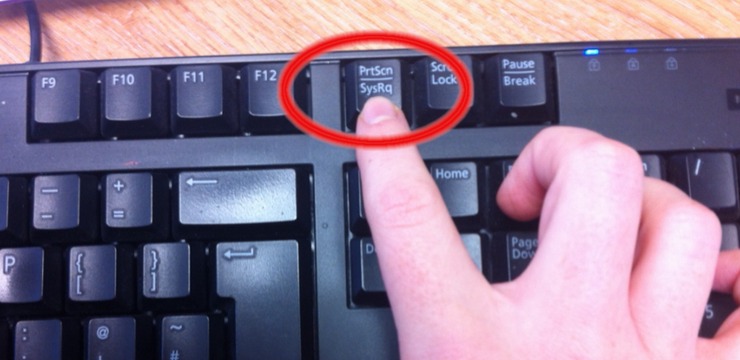
Sử dụng chương trình Snipping Tool để chụp và chỉnh sửa ảnh chụp màn hình: Nếu bạn gặp khó khăn trong việc định vị hoặc sử dụng phím Print Screen, bạn có thể muốn sử dụng Snipping Tool.
Snipping Tool là một chương trình được cung cấp miễn phí cho Windows 7 ,Windows Vista và một số sản phẩm Windows khác như Windows 10. Nó cho phép bạn chụp ảnh màn hình dễ dàng bằng cách nhấp vào Mới và sau đó chọn khu vực bạn muốn chụp màn hình. Sau đó, bạn có thể chỉnh sửa ảnh chụp màn hình, sử dụng công cụ bút và bút đánh dấu. Snipping Tool chỉ là một trong vô số công cụ có sẵn để hỗ trợ bạn chụp ảnh màn hình.

Đặc biệt, một số laptop có thể không có khóa PrtScn. Sách hướng dẫn sử dụng đi kèm với máy của bạn phải có hướng dẫn về các tổ hợp phím khác nhau có thể được sử dụng để chụp ảnh màn hình.
Mac
- Nhấn tổ hợp phím Command, Shift và 3 phím để chụp ảnh toàn bộ màn hình: Khi sử dụng Mac, nhấn tổ hợp phím Command, Shift và 3 nút sẽ chụp ảnh toàn bộ màn hình của bạn. Ảnh chụp màn hình này sẽ tự động được lưu vào màn hình của bạn. Nhấn tổ hợp phím Command, Shift và 4 phím để chụp ảnh màn hình của một khu vực đã chọn.

- Sử dụng công cụ Grab để chụp ảnh màn hình: Một giải pháp thay thế cho các phím tắt trên Mac là sử dụng công cụ Grab. Grab là một chương trình được bao gồm miễn phí với máy Mac. Nó cho phép bạn chụp ảnh màn hình dễ dàng bằng cách nhấp vào Chụp và sau đó chọn loại ảnh chụp màn hình mà bạn muốn chụp. Grab chỉ là một trong vô số công cụ có sẵn để hỗ trợ bạn chụp ảnh màn hình.

Cách chụp ảnh màn hình trên điện thoại thông minh / máy tính bảng
Cách chụp ảnh màn hình trên điện thoại thông minh hoặc máy tính bảng khác nhau tùy thuộc vào hệ điều hành và thiết bị được sử dụng. Cách dễ nhất để tìm hiểu cách chụp ảnh màn hình trên thiết bị cá nhân của bạn là tìm kiếm trực tuyến.
Các video sau đây, có sẵn trên Youtube, hướng dẫn cách chụp ảnh màn hình bằng một số điện thoại và máy tính bảng phổ biến nhất. Nói chung, để chụp ảnh màn hình trên điện thoại hoặc máy tính bảng, bạn nhấn phím nguồn và nút Home cùng lúc. Ảnh chụp màn hình của bạn sẽ tự thêm vào thư viện của bạn.
Cách chụp bản ghi màn hình trên điện thoại

Xin lưu ý rằng nhiều điện thoại hiện nay có thể quay màn hình, nghĩa là chúng có thể quay video màn hình. Ứng dụng của bên thứ ba là cần thiết cho điện thoại Android hoặc điện thoại IoS cũ hơn. Apple iOS 11 trở lên có khả năng ghi lại màn hình được tích hợp sẵn.
Bạn có thể bật các tính năng này bằng cách đi tới Cài đặt / Trung tâm điều khiển / Tùy chỉnh điều khiển / Ghi màn hình. Bạn có thể truy cập tính năng quay phim màn hình trong bảng điều khiển của mình bằng cách vuốt lên trên màn hình chính. Các bản ghi được lưu vào thư viện ảnh.
















